win7纯净版系统怎么修改文件夹图标,win7纯净版修改文件夹图标的方法
时间:2016-04-22 来源:互联网 浏览量:
win7纯净版系统的文件图标有点呆板想修改成自己喜欢的图片,但是win7纯净版系统怎么修改文件夹图标?对于修改步骤不了解的用户可以参考以下方法,想尝试下载win7纯净版系统可以上系统粉查看。
win7纯净版修改文件夹图标的方法:
1、鼠标右击文件夹属性;
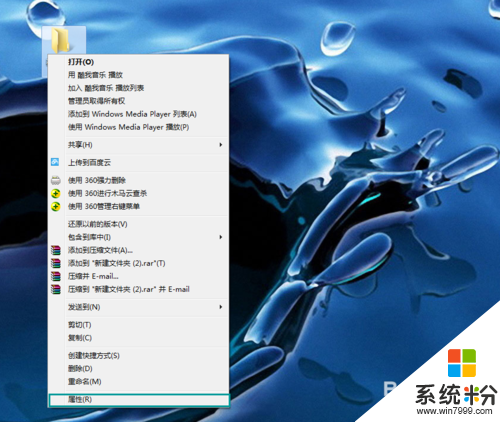
2、点击自定义;
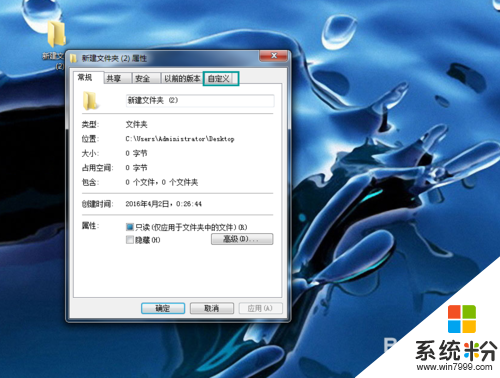
3、点击更改图标;
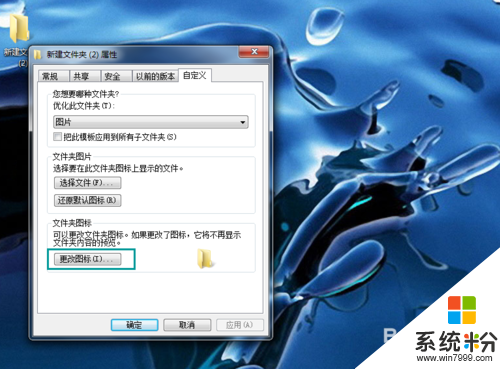
4、选择自己喜欢的图标,点击确定;
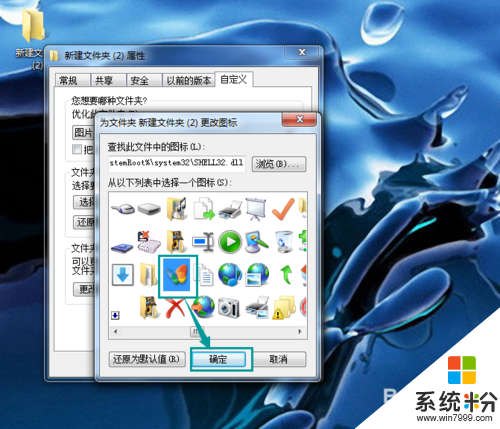
5、点击确定;
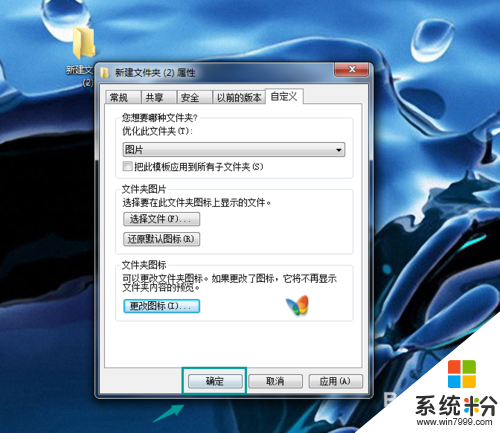
6、之后就可以看到修改的文件夹图标了。
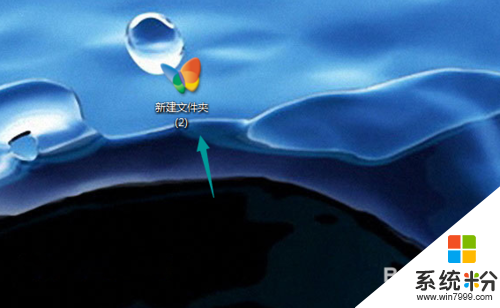
我要分享:
相关教程
- ·win7系统纯净版64位怎么修改hosts文件|win7更改hosts文件的方法
- ·win7文件夹图标怎么改?Win7文件夹美化方法!
- ·win7如何更改文件夹图标|win7更改文件夹图标的方法
- ·修改Win7桌面“用户”文件夹路径的方法 Win7桌面“用户”文件夹路径修改图文教程
- ·win7纯净版修改文件的只读属性失败怎么办
- ·win7 64位纯净版开机密码如何修改 win7 64位纯净版开机密码修改方法
- ·win7系统电脑开机黑屏 Windows7开机黑屏怎么办
- ·win7系统无线网卡搜索不到无线网络 Win7电脑无线信号消失怎么办
- ·win7原版密钥 win7正版永久激活密钥激活步骤
- ·win7屏幕密码 Win7设置开机锁屏密码的方法
Win7系统教程推荐
- 1 win7原版密钥 win7正版永久激活密钥激活步骤
- 2 win7屏幕密码 Win7设置开机锁屏密码的方法
- 3 win7 文件共享设置 Win7如何局域网共享文件
- 4鼠标左键变右键右键无法使用window7怎么办 鼠标左键变右键解决方法
- 5win7电脑前置耳机没声音怎么设置 win7前面板耳机没声音处理方法
- 6win7如何建立共享文件 Win7如何共享文件到其他设备
- 7win7屏幕录制快捷键 Win7自带的屏幕录制功能怎么使用
- 8w7系统搜索不到蓝牙设备 电脑蓝牙搜索不到其他设备
- 9电脑桌面上没有我的电脑图标怎么办 win7桌面图标不见了怎么恢复
- 10win7怎么调出wifi连接 Win7连接WiFi失败怎么办
Win7系统热门教程
- 1 win7找不到局域网中的其他电脑怎么解决【图文】
- 2 win7 64位旗舰版如何清空剪切板? win7 64位旗舰版清空剪切板的方法
- 3 win7系统操作中心无法打开怎么办?操作中心无法打开的解决办法
- 4重装win7系统后无法使用支付宝怎么回事
- 5win7系统纯净版删除文件没有进回收站怎么办
- 6怎样提高win7电脑的相应速度? 提高win7电脑的相应速度的方法有哪些?
- 7Win7本地磁盘图标变了如何改回? 本地磁盘图标变未知的解决办法有哪些?
- 8怎么在win7旗舰版电脑中通过提高硬盘检测速度来提升电脑开机速度 在win7旗舰版电脑中通过提高硬盘检测速度来提升电脑开机速度的步骤
- 9Win7找不到策略组怎么办 Win7为什么找不到策略组
- 10Win7系统注册的方法,win7 CPU型号及主频的修改方法
最新Win7教程
- 1 win7系统电脑开机黑屏 Windows7开机黑屏怎么办
- 2 win7系统无线网卡搜索不到无线网络 Win7电脑无线信号消失怎么办
- 3 win7原版密钥 win7正版永久激活密钥激活步骤
- 4win7屏幕密码 Win7设置开机锁屏密码的方法
- 5win7怎么硬盘分区 win7系统下如何对硬盘进行分区划分
- 6win7 文件共享设置 Win7如何局域网共享文件
- 7鼠标左键变右键右键无法使用window7怎么办 鼠标左键变右键解决方法
- 8windows7加密绿色 Windows7如何取消加密文件的绿色图标显示
- 9windows7操作特点 Windows 7的特点有哪些
- 10win7桌面东西都没有了 桌面文件丢失了怎么办
